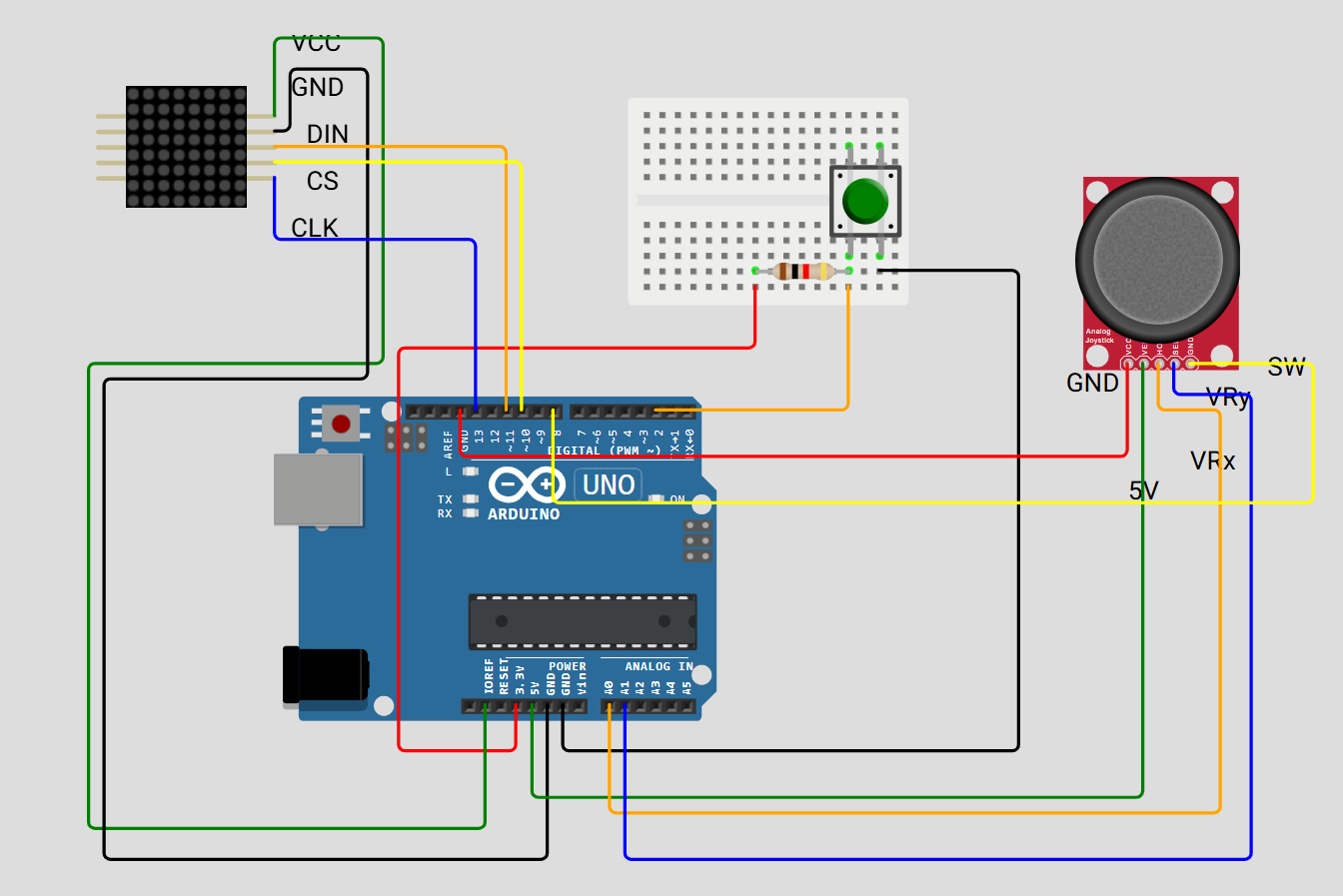Cómo armar (paso a paso) un plotter de píxeles con Matriz LED 8×8 + MAX7219, joystick y botones usando Arduino
¿Querés mover un puntero que parpadea sobre una matriz 8×8 y “dibujar” cuando presionás un botón? En este tutorial SEO optimizado te explico, paso a paso, cómo cablear y poner en marcha un proyecto con Arduino + MAX7219 + joystick.
En qué consiste?
El proyecto usa un Arduino para lograr dibujar en una Matriz de Leds 8×8. Mediante un Joystick podrás mover un “Puntero” en la matriz para ir dibujando, el puntero dibujará solo si se presiona un boton de dibujo que integra el proyecto. Si quires borrar todo puedes presionar el botón integrado en el Joystick.